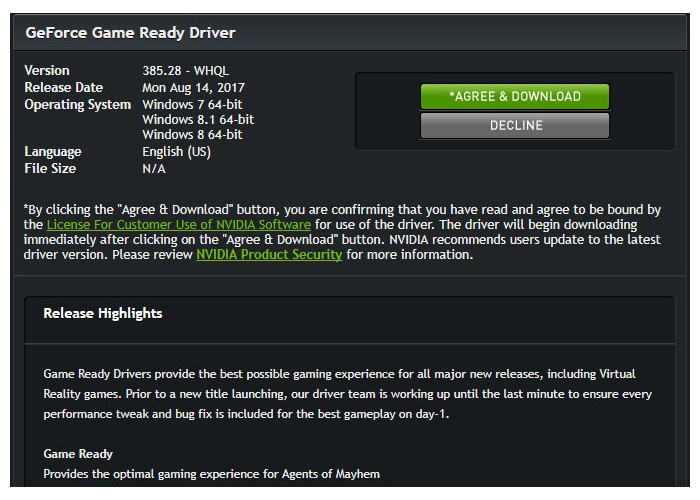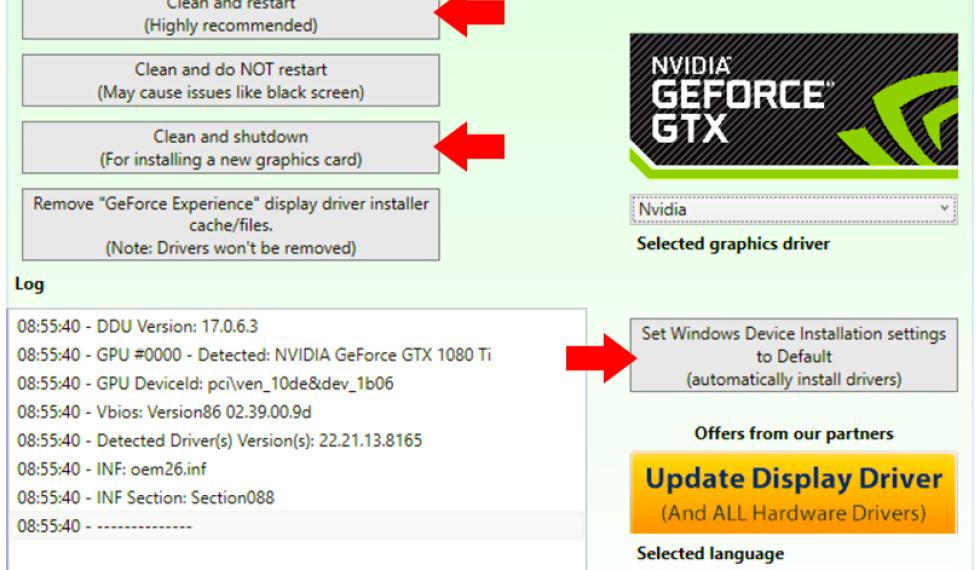
Η κάρτα γραφικών λαμβάνει δεδομένα από τον επεξεργαστή (CPU) για να τα μετατρέψει σε εικόνα, η οποία στη συνέχεια θα προβληθεί στην οθόνη σου. Ο επεξεργαστής γραφικών μίας τέτοιας κάρτας ονομάζεται Μονάδα Επεξεργασίας Γραφικών (GPU) και είναι παρόμοιος με τον επεξεργαστή του συστήματος σου - ωστόσο, έχει σχεδιαστεί ειδικά για την εκτέλεση των πολύπλοκων μαθηματικών (βλ. Bitcoin mining) και γεωμετρικών υπολογισμών που είναι απαραίτητοι για την απόδοση γραφικών.
Οι σύγχρονες κάρτες γραφικών ενσωματώνουν τεράστιες ποσότητες μνήμης RAM (GDDR5, GDDR5X, HBM κλπ.), είναι χρονισμένες σε υψηλές συχνότητες και ανάλογα το μοντέλο, καταναλώνουν μεγάλα ποσά ενέργειας.
Ιδιαίτερα σημαντική για την ομαλή λειτουργία τους είναι και η επικοινωνία με τον επεξεργαστή, η οποία επιτυγχάνεται μέσω πακέτων οδηγών (drivers) τα οποία παρέχονται από τους κατασκευαστές (NVIDIA, AMD, Intel).
Τα τελευταία χρόνια το «γράψιμο» των οδηγών αυτών σχετίζεται άμεσα με τους gaming τίτλους της αγοράς (όπως πχ. οι Game Ready Drivers της NVIDIA), μιας και βελτιστοποιούν στο μέγιστο την απόδοση των GPUs σε σχέση με τα Graphic APIs (DX12, OpenCL, OpenGL, Vulkan κ.α.).
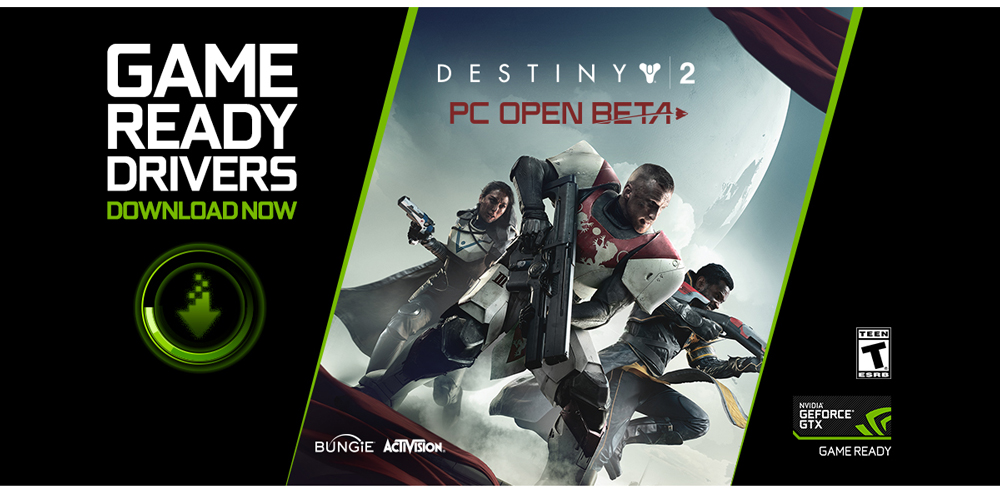 Ορισμένες φορές, είτε από κακό σετάρισμα των οδηγών λόγω τρίτων παραγόντων είτε επειδή το σύστημα μας έχει μαζέψει πολλά «σκουπίδια» (από απανωτές εγκαταστάσεις), η κάρτα γραφικών μπορεί να οδηγήσει σε υπολειτουργία του συστήματος ή ακόμα χειρότερα, σε μπλε οθόνη διακοπής λειτουργίας (BSOD), οπότε ο χρήστης είναι υποχρεωμένος να εκτελέσει ένα "clean install" ή αλλιώς μία «καθαρή εγκατάσταση» των οδηγών. Πως γίνεται αυτό;
Είναι εύκολο και μπορεί να γίνει με τη βοήθεια μίας μικρής αλλά χρήσιμης εφαρμογής.
Ορισμένες φορές, είτε από κακό σετάρισμα των οδηγών λόγω τρίτων παραγόντων είτε επειδή το σύστημα μας έχει μαζέψει πολλά «σκουπίδια» (από απανωτές εγκαταστάσεις), η κάρτα γραφικών μπορεί να οδηγήσει σε υπολειτουργία του συστήματος ή ακόμα χειρότερα, σε μπλε οθόνη διακοπής λειτουργίας (BSOD), οπότε ο χρήστης είναι υποχρεωμένος να εκτελέσει ένα "clean install" ή αλλιώς μία «καθαρή εγκατάσταση» των οδηγών. Πως γίνεται αυτό;
Είναι εύκολο και μπορεί να γίνει με τη βοήθεια μίας μικρής αλλά χρήσιμης εφαρμογής.
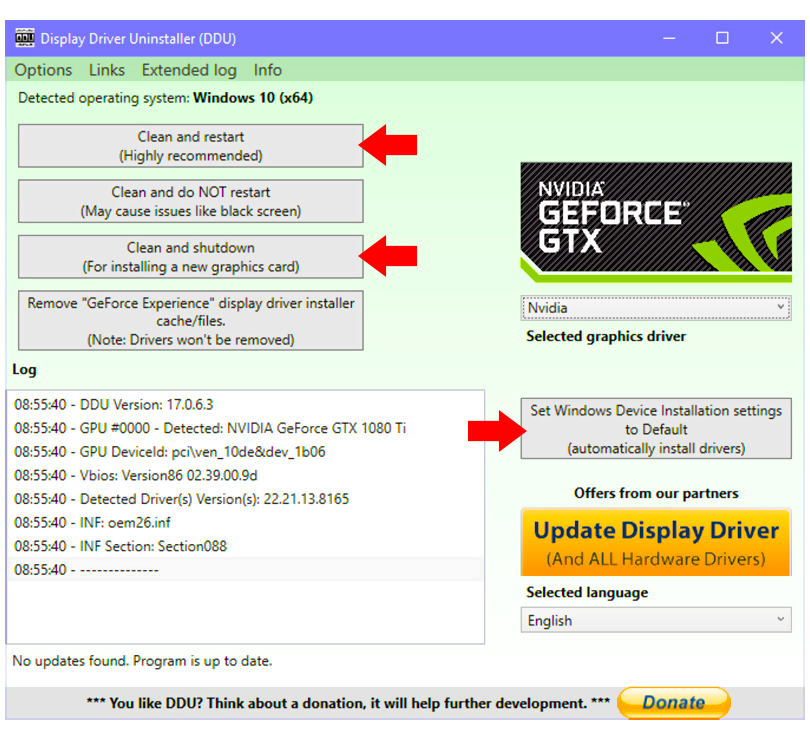 Το πρώτο dropbox που εμφανίζεται σου ζητάει να προσδιορίσεις ποιους οδηγούς θέλεις να αφαιρέσεις (βάσει κατασκευαστή), επιλέγεις ανάλογα και προχωράς Οι βασικές επιλογές, αυτές που σε ενδιαφέρουν άμεσα, είναι τρεις:
1) Clean and restart (καθαρισμός & επανεκκίνηση)
2) Clean and DO NOT restart (καθαρισμός χωρίς επανεκκίνηση)
3) Clean and shutdown (καθαρισμός & τερματισμός λειτουργίας)
Κάτω από τις τρεις αυτές επιλογές υπάρχει μία ακόμα επιλογή (Set Windows Automatic Driver installation to default), η οποία ουσιαστικά εμποδίζει τα Windows να εγκαταστήσουν τους οδηγούς της αρεσκείας τους κατά την επανεκκίνηση του συστήματος, ακυρώνοντας ουσιαστικά την διαδικασία (άρα δεν το ενεργοποιείς).
Κλικάρεις την πρώτη (προτείνεται) ή την τρίτη επιλογή και ανάλογα συνεχίζεις. Μόλις ολοκληρωθεί ο καθαρισμός, το DDU θα σου επιστρέψει το μήνυμα Done. Κάνεις επανεκκκίνηση σε κανονική λειτουργία, εντοπίζεις τους οδηγούς της GPU και προχωράς σε νέα (καθαρή) εγκατάσταση τους. Είσαι έτοιμος!
Το πρώτο dropbox που εμφανίζεται σου ζητάει να προσδιορίσεις ποιους οδηγούς θέλεις να αφαιρέσεις (βάσει κατασκευαστή), επιλέγεις ανάλογα και προχωράς Οι βασικές επιλογές, αυτές που σε ενδιαφέρουν άμεσα, είναι τρεις:
1) Clean and restart (καθαρισμός & επανεκκίνηση)
2) Clean and DO NOT restart (καθαρισμός χωρίς επανεκκίνηση)
3) Clean and shutdown (καθαρισμός & τερματισμός λειτουργίας)
Κάτω από τις τρεις αυτές επιλογές υπάρχει μία ακόμα επιλογή (Set Windows Automatic Driver installation to default), η οποία ουσιαστικά εμποδίζει τα Windows να εγκαταστήσουν τους οδηγούς της αρεσκείας τους κατά την επανεκκίνηση του συστήματος, ακυρώνοντας ουσιαστικά την διαδικασία (άρα δεν το ενεργοποιείς).
Κλικάρεις την πρώτη (προτείνεται) ή την τρίτη επιλογή και ανάλογα συνεχίζεις. Μόλις ολοκληρωθεί ο καθαρισμός, το DDU θα σου επιστρέψει το μήνυμα Done. Κάνεις επανεκκκίνηση σε κανονική λειτουργία, εντοπίζεις τους οδηγούς της GPU και προχωράς σε νέα (καθαρή) εγκατάσταση τους. Είσαι έτοιμος!
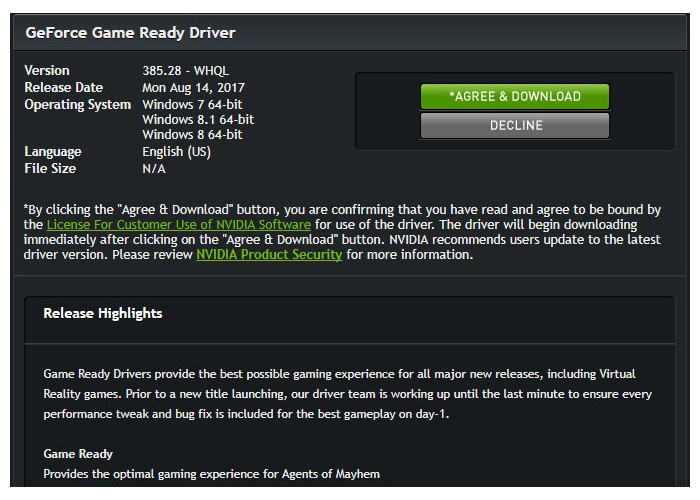
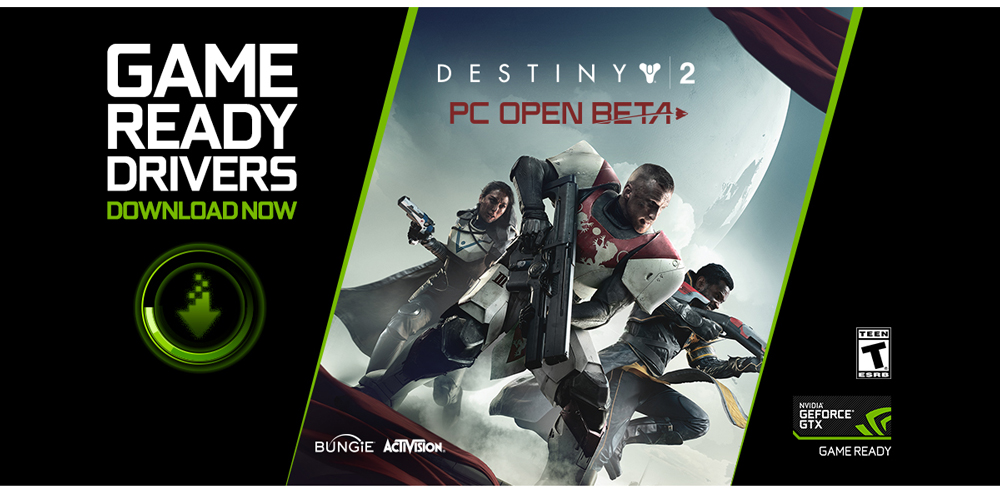 Ορισμένες φορές, είτε από κακό σετάρισμα των οδηγών λόγω τρίτων παραγόντων είτε επειδή το σύστημα μας έχει μαζέψει πολλά «σκουπίδια» (από απανωτές εγκαταστάσεις), η κάρτα γραφικών μπορεί να οδηγήσει σε υπολειτουργία του συστήματος ή ακόμα χειρότερα, σε μπλε οθόνη διακοπής λειτουργίας (BSOD), οπότε ο χρήστης είναι υποχρεωμένος να εκτελέσει ένα "clean install" ή αλλιώς μία «καθαρή εγκατάσταση» των οδηγών. Πως γίνεται αυτό;
Είναι εύκολο και μπορεί να γίνει με τη βοήθεια μίας μικρής αλλά χρήσιμης εφαρμογής.
Ορισμένες φορές, είτε από κακό σετάρισμα των οδηγών λόγω τρίτων παραγόντων είτε επειδή το σύστημα μας έχει μαζέψει πολλά «σκουπίδια» (από απανωτές εγκαταστάσεις), η κάρτα γραφικών μπορεί να οδηγήσει σε υπολειτουργία του συστήματος ή ακόμα χειρότερα, σε μπλε οθόνη διακοπής λειτουργίας (BSOD), οπότε ο χρήστης είναι υποχρεωμένος να εκτελέσει ένα "clean install" ή αλλιώς μία «καθαρή εγκατάσταση» των οδηγών. Πως γίνεται αυτό;
Είναι εύκολο και μπορεί να γίνει με τη βοήθεια μίας μικρής αλλά χρήσιμης εφαρμογής.
Προετοιμασία
Θα χρειαστείς 2 πράγματα: τους τελευταίους (σταθερούς) οδηγούς της κάρτας γραφικών και την εφαρμογή Display Driver Uninstaller (Wagnardsoft), οπότε πρέπει να τα κατεβάσεις και να τα αποθηκεύσεις στην επιφάνεια εργασίας.Καθαρισμός και εγκατάσταση
Η διαδικασία του καθαρισμού πρέπει να γίνει σε περιβάλλον ασφαλούς λειτουργίας (Safe Mode), οπότε πρέπει να επανεκκινήσεις το σύστημα ανάλογα. Τρέχοντας το Display Driver Uninstaller σου παρέχεται η δυνατότητα να επιλέξεις Launch Option σε περιβάλλον ασφαλούς λειτουργίας και με το πάτημα του πλήκτρου Reboot to Safe Mode να επανεκκινήσεις το σύστημα. Μόλις το σύστημα περάσει σε Safe Mode εκτελείς ξανά την εφαρμογή Display Driver Uninstaller. Αν κατά τη διάρκεια της διαδικασίας εμφανιστούν μηνύματα σχετικά με τα Δικαιώματα Διαχείρισης (Administrator Account), πάτησε Close και συνέχισε κανονικά.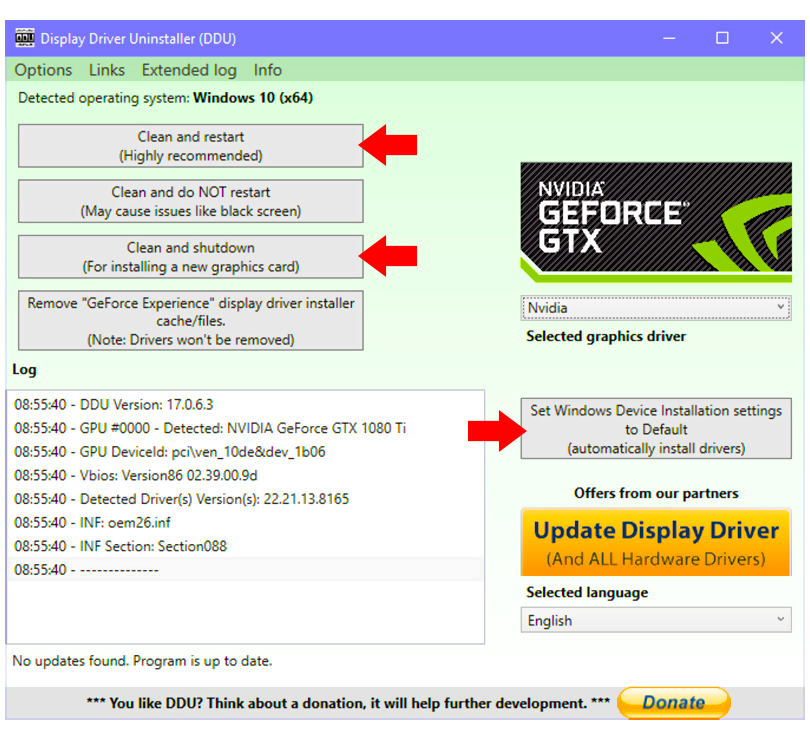 Το πρώτο dropbox που εμφανίζεται σου ζητάει να προσδιορίσεις ποιους οδηγούς θέλεις να αφαιρέσεις (βάσει κατασκευαστή), επιλέγεις ανάλογα και προχωράς Οι βασικές επιλογές, αυτές που σε ενδιαφέρουν άμεσα, είναι τρεις:
1) Clean and restart (καθαρισμός & επανεκκίνηση)
2) Clean and DO NOT restart (καθαρισμός χωρίς επανεκκίνηση)
3) Clean and shutdown (καθαρισμός & τερματισμός λειτουργίας)
Κάτω από τις τρεις αυτές επιλογές υπάρχει μία ακόμα επιλογή (Set Windows Automatic Driver installation to default), η οποία ουσιαστικά εμποδίζει τα Windows να εγκαταστήσουν τους οδηγούς της αρεσκείας τους κατά την επανεκκίνηση του συστήματος, ακυρώνοντας ουσιαστικά την διαδικασία (άρα δεν το ενεργοποιείς).
Κλικάρεις την πρώτη (προτείνεται) ή την τρίτη επιλογή και ανάλογα συνεχίζεις. Μόλις ολοκληρωθεί ο καθαρισμός, το DDU θα σου επιστρέψει το μήνυμα Done. Κάνεις επανεκκκίνηση σε κανονική λειτουργία, εντοπίζεις τους οδηγούς της GPU και προχωράς σε νέα (καθαρή) εγκατάσταση τους. Είσαι έτοιμος!
Το πρώτο dropbox που εμφανίζεται σου ζητάει να προσδιορίσεις ποιους οδηγούς θέλεις να αφαιρέσεις (βάσει κατασκευαστή), επιλέγεις ανάλογα και προχωράς Οι βασικές επιλογές, αυτές που σε ενδιαφέρουν άμεσα, είναι τρεις:
1) Clean and restart (καθαρισμός & επανεκκίνηση)
2) Clean and DO NOT restart (καθαρισμός χωρίς επανεκκίνηση)
3) Clean and shutdown (καθαρισμός & τερματισμός λειτουργίας)
Κάτω από τις τρεις αυτές επιλογές υπάρχει μία ακόμα επιλογή (Set Windows Automatic Driver installation to default), η οποία ουσιαστικά εμποδίζει τα Windows να εγκαταστήσουν τους οδηγούς της αρεσκείας τους κατά την επανεκκίνηση του συστήματος, ακυρώνοντας ουσιαστικά την διαδικασία (άρα δεν το ενεργοποιείς).
Κλικάρεις την πρώτη (προτείνεται) ή την τρίτη επιλογή και ανάλογα συνεχίζεις. Μόλις ολοκληρωθεί ο καθαρισμός, το DDU θα σου επιστρέψει το μήνυμα Done. Κάνεις επανεκκκίνηση σε κανονική λειτουργία, εντοπίζεις τους οδηγούς της GPU και προχωράς σε νέα (καθαρή) εγκατάσταση τους. Είσαι έτοιμος!